Hvis du ønsker at tage et hundeportræt i studiet, er det vigtigt at forberede billedet optimalt allerede i den første redigeringsfase. Lightroom tilbyder de ideelle værktøjer til at optimere billedet før den videre redigering i Photoshop. I denne vejledning forklarer jeg dig trin for trin, hvordan du konstruerer grundbehandlingen i Lightroom.
Vigtigste indsigter Overvejelserne omkring objektivkorrektion, justering af kontrasten og målrettet arbejde med skarphed er grundlæggende trin for at opnå et tiltalende resultat. Vær særlig opmærksom på, at baggrunden forbliver lys og neutral, for senere at kunne foretage et optimalt udskiftning i Photoshop.
Trin-for-trin vejledning
Først åbner du dit billede i Lightroom og skifter til udviklingsfanen. Dette er området, hvor du kan arbejde med de forskellige indstillinger. Alle relevante muligheder finder du på højre side i udtrækkelige faner. Her vil vi tage fat på den første forberedelse af billedet: grundbehandlingen, så det senere kan finjusteres i Photoshop.
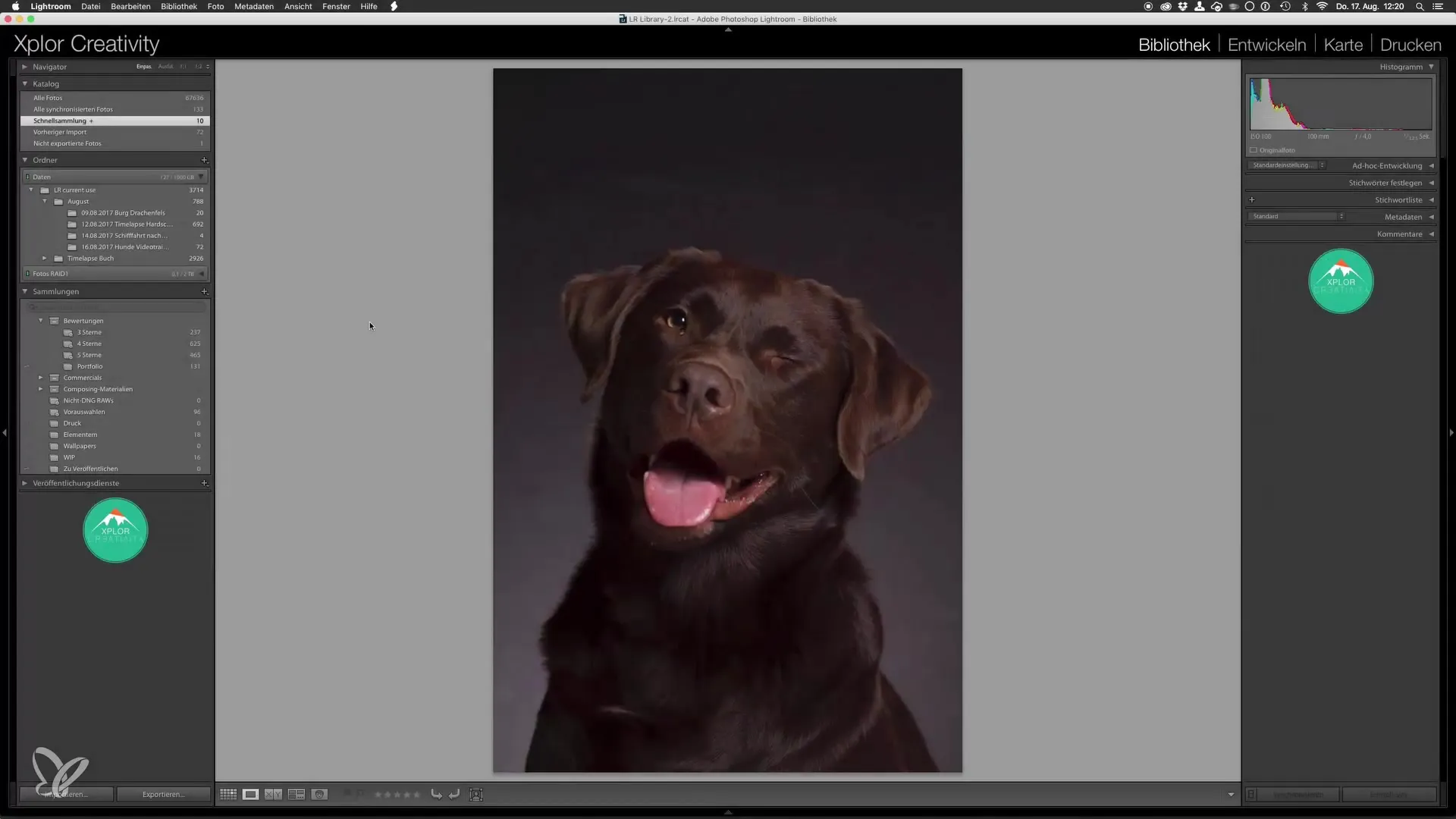
1. Objektivkorrektion
Det første skridt, du skal tage, er aktiveringen af objektivkorrektion. Ved at tænde for de relevante bokse fjerner Lightroom forvrængninger og vignetter, der kan påvirke billedet. Dette sker normalt automatisk, da programmet genkender, hvilket objektiv der er blevet brugt. Før du fortsætter med arbejdet, bør du sammenligne ændringerne: Tænd og sluk for objektivkorrektionen for at gøre forskellene synlige.
2. Juster grundindstillingerne
Efter objektivkorrektionen går du til grundindstillingerne. Her er det vigtigt at gøre baggrunden så grå og lys som muligt. Målet er at kunne foretage en nem udskiftning af baggrunden i Photoshop senere. Du skal sørge for, at billedet har lidt kontrast, og at der ikke vises ekstreme sort- eller hvidvægte.
Begynd med at hæve dybderne. Sæt eksponeringen til omkring 0,75 for at skabe en godt belyst base. Vær også opmærksom på at tage lysene lidt tilbage for at undgå overbelyste områder.
3. Øg klarheden
For at fremhæve detaljerne i pelsen bør du justere klarheden. En stærkere værdi forstærker teksturen og fremhæver hundens pels bedre. Se på rekommandationen om at hæve klarhedsдан en smule i dette trin og kontrollere trykvirkningen af effekten. Du vil opdage, at dette gør billedet mere tiltalende, selv ved senere redigering.

4. Optimer gradationskurven
Skift til gradationskurven og sørg for, at du har aktiveret den parametric option. Gå til de mørke midtone og juster dem for at lysne billedet en smule. Denne justering sikrer, at billedet har et klart look, som er vigtigt for Photoshop-redigeringen. Vær opmærksom på, at de lyse midtone også justeres let for at fremme billeddybden og undgå højlys.

5. Tjek histogrammet
Tjek histogrammet for dit billede. Målet er, at det ser afbalanceret ud, uden sorte eller hvide områder. Et godt opdelt histogram sikrer et sikkert kontrastområde, der er nødvendigt for den næste redigering. Du kan foretage justeringer, indtil histogrammet opfylder dine krav.
6. Tilføj grundskarphed
Det sidste skridt i Lightroom er anvendelsen af en grundskarphed. Denne skarphed er ikke den endelige redigering — denne vil finde sted senere i Photoshop. Sæt værdien til 50 og arbejd med maskeringsregulatoren. Hold ALT-tasten nede, mens du bevæger regulatoren. Dette viser dig, hvilke billedområder der skærpes. Det er vigtigt, at baggrunden forbliver uskarp for at holde fokus på hunden. En maskeringsværdi på 50 er ofte optimal.
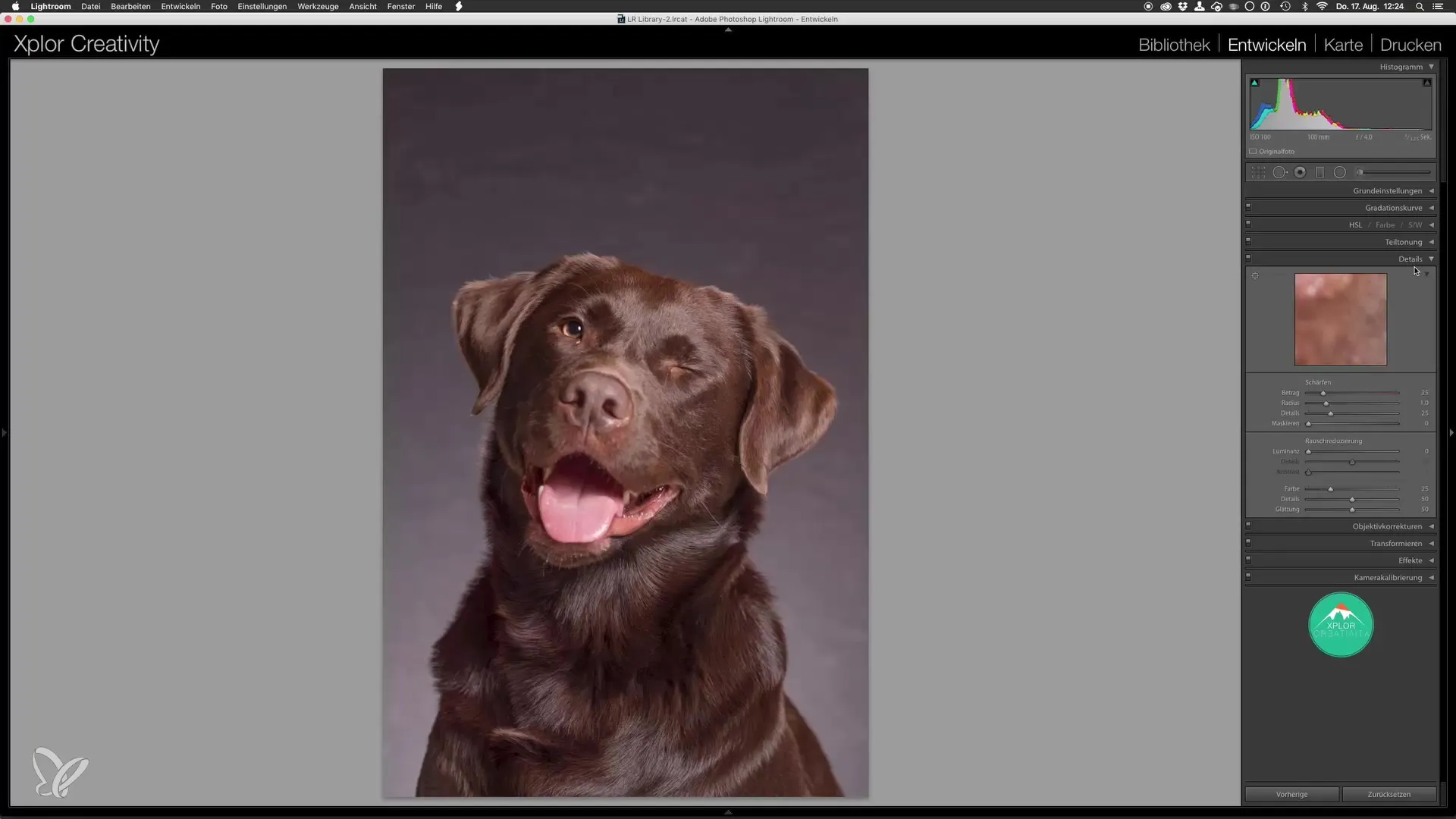
Sammenfatning – Trin for trin: Hundeportrætter i studiet – Grundbehandling i Lightroom
Forberedelsen af et hundeportræt i Lightroom omfatter flere afgørende trin, fra objektivkorrektion til justering af eksponeringen og til skarphed. Ved at være opmærksom på kontrastforholdene og fjerne forvrængninger opnår du et optimalt grundlag for yderligere redigering i Photoshop.
Ofte stillede spørgsmål
Hvordan udfører jeg objektivkorrektion?Aktivér objektivkorrektionen i grundindstillingerne for automatisk at fjerne forvrængninger og vignetter.
Hvorfor er en lys baggrundsfarve vigtig?En lys baggrund letter udskiftningen i Photoshop og undgår forstyrrende kontraster i billedet.
Hvad er maskeringsregulatoren?Maskeringsregulatoren gør det muligt at skærpe kun bestemte billedområder for at fokusere på hovedobjekterne, mens baggrunden forbliver uskarp.
Hvilken rolle spiller histogrammet?Histogrammet viser tonværdiområdet for billedet og sikrer, at der ikke er ekstreme sort- eller hvidvægte, som kan påvirke den senere redigering.


